Как подводить итоги и общаться с видео на YouTube с помощью ChatGPT
Недавно OpenAI, компания, стоящая за ChatGPT, представила плагины ChatGPT. Благодаря новым плагинам ChatGPT вы можете делать гораздо больше с чат-ботом AI, чем ограничиваться только наборами данных, заканчивающимися в 2021 году.
Помимо плагинов ChatGPT, OpenAI также представила новую функцию просмотра веб-страниц, которая извлекает информацию из Интернета и предоставляет ее вам. Обе эти новые функции доступны только подписчикам ChatGPT Plus.
В этой статье мы обсудим еще одну замечательную вещь, которую вы можете сделать с помощью ChatGPT. Мы научимся расшифровывать, обобщать и общаться с видео на YouTube. Давайте начнем.
Чем полезна эта функция?
Способность к расшифровывать, обобщать и общаться с видео может быть полезно, если вы планируете создать новое информативное видео.
Программы для Windows, мобильные приложения, игры - ВСЁ БЕСПЛАТНО, в нашем закрытом телеграмм канале - Подписывайтесь:)
Кроме того, иногда вы можете не захотеть смотреть видео целиком; вам просто нужен инструмент, который может кратко резюмировать видео. Это сэкономит ваше время и даст вам всю информацию, представленную в видео.
Как общаться с видео на YouTube с помощью ChatGPT
Вы также получите возможность общаться в чате с транскрипцией; вы можете напрямую попросить чат-бота AI объяснить определенную информацию, представленную в видео, для лучшего понимания.
1) Как общаться с видео на YouTube с помощью VidSummize
VidSummize — это расширение для Chrome, которое позволяет ChatGPT смотреть видео на YouTube вместо вас. Расширение работает с любой продолжительностью видео на YouTube, 10 минут или 1 час. Вот как это использовать.
1. Откройте Google Chrome и посетите этот Страница расширения Chrome. Когда страница откроется, нажмите «Добавить в Chrome‘ кнопка.
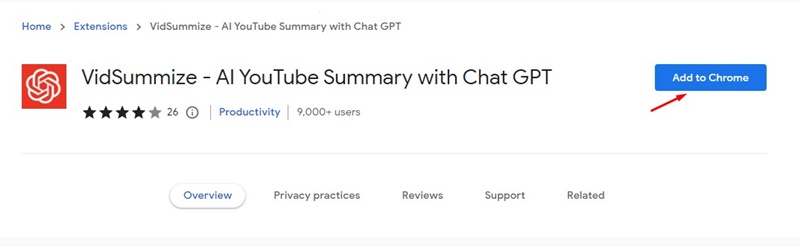
2. Щелкните значок ‘Добавить расширение‘ в запросе подтверждения.

3. Теперь вас попросят введите ключи API OpenAI.
4. Теперь откройте эту веб-страницу и нажмите на ‘Создать новый секретный ключ‘
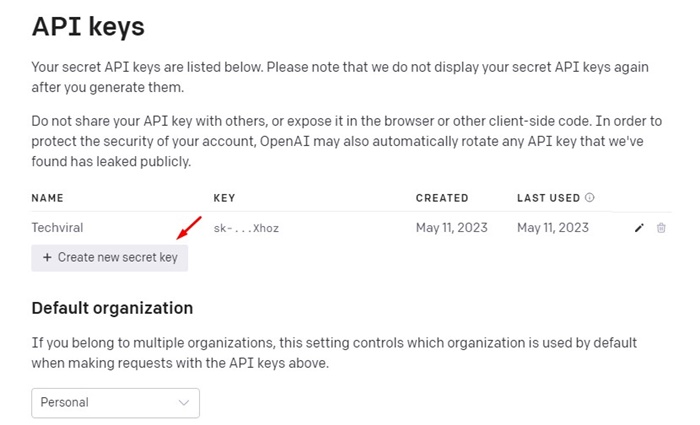
5. Теперь вставьте ключ API OpenAI на страницу Vidsummize и нажмите «Сохранять‘ кнопка.
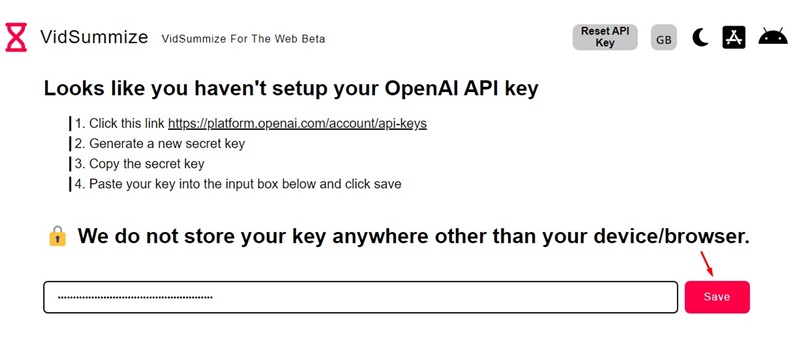
6. Затем введите ссылку на видео YouTube, которую вы хотите обобщить, и нажмите «Подведем итог‘ кнопка.
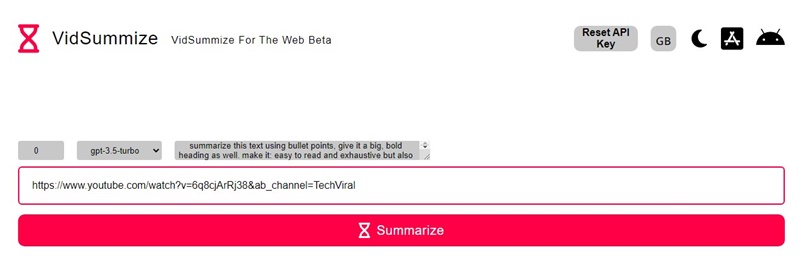
7. Теперь откройте любое видео на YouTube; вы найдете Кнопка суммировать рядом с названием. Нажмите на нее, чтобы резюмировать видео.
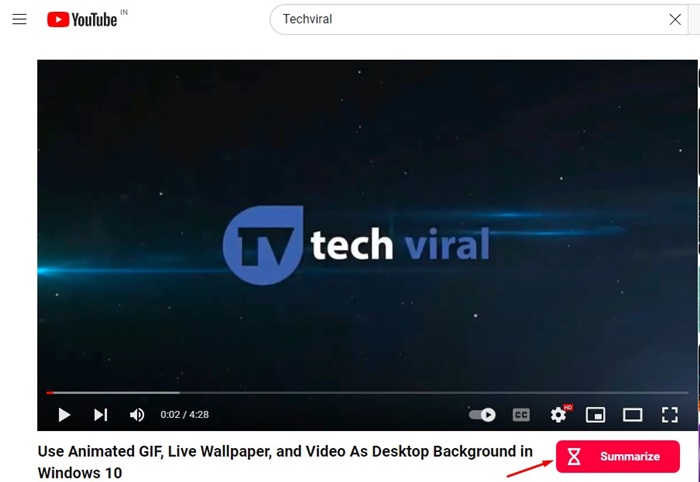
8. Теперь вы увидите краткое содержание видео.
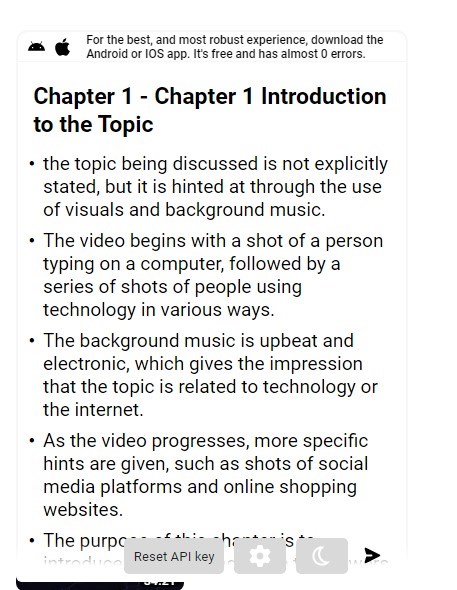
Примечание: В расширении VudSummize для Chrome много ошибок. Иногда кнопка «Сводка» не появляется, и расширение не может создать сводку видео. Таким образом, вам, возможно, придется попробовать несколько раз, чтобы расширение заработало.
Вот и все! Вот как легко использовать расширение VidSummize для Chrome, чтобы общаться с видео на YouTube.
2) Обобщайте и общайтесь с видео на YouTube бесплатно
Этот метод будет использовать веб-сайт ChatYouTube для чата с любым видео на YouTube — резюмируйте его. Вы можете резюмировать любое видео, задавать вопросы и делать другие вещи бесплатно. Вот как пользоваться сайтом.
1. Откройте Google Chrome и посетите этот веб-страница.
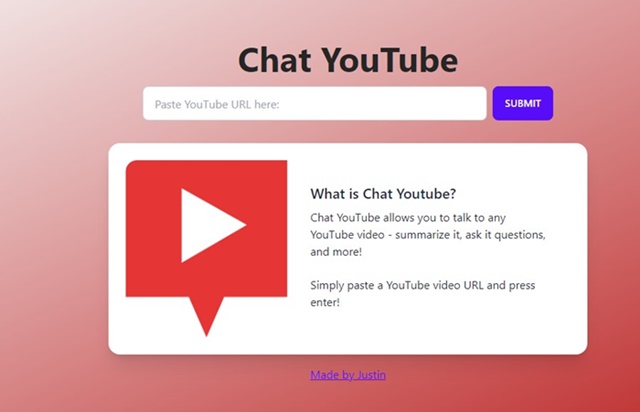
2. Когда сайт откроется, вставьте URL-адрес видео YouTube в поле URL и нажмите кнопку Представлять на рассмотрение кнопка.
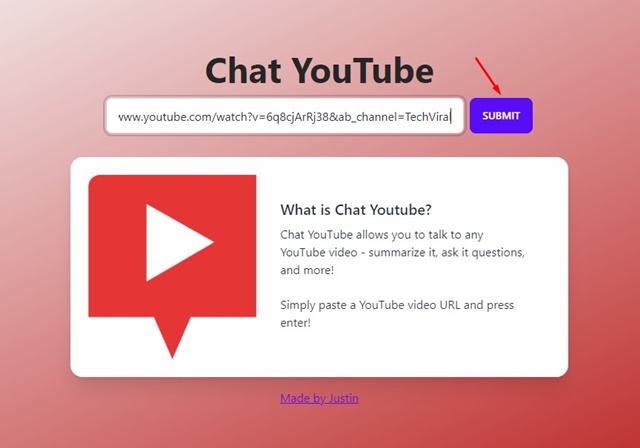
3. Теперь вы увидите основной пользовательский интерфейс ChatYoutube. Вместе с ним вы также увидите краткое содержание видео.
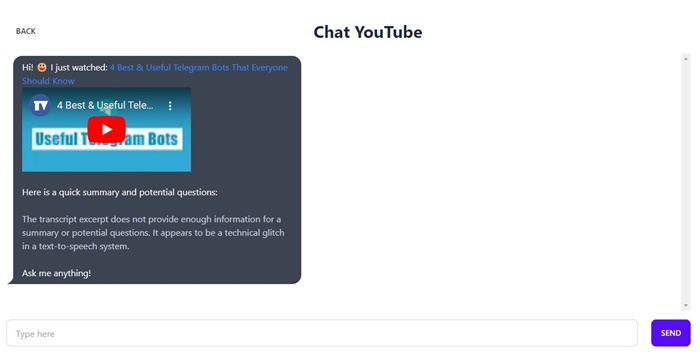
4. Это позволяет вам общаться в чате с видео YouTube. Ты можешь задавать вопросы о видео в чате и нажмите кнопку Входить кнопка. ChatYouTube вернется с ответом.
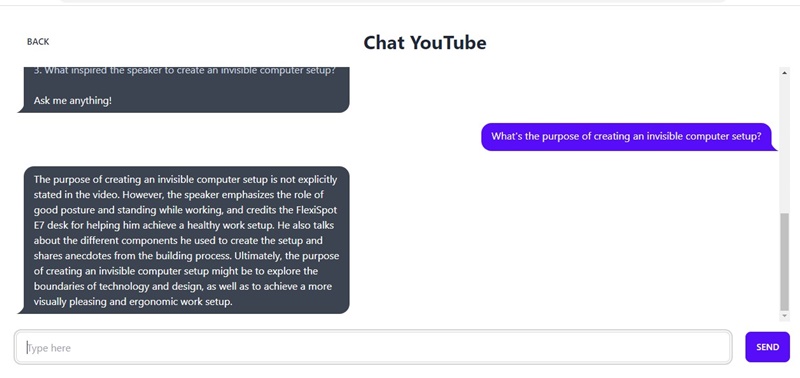
Примечание: ChatYouTube работает не со всеми видео. Уровень успеха высок для видео, у которых уже есть расшифровка стенограммы.
Вот и все! Вот как вы можете использовать веб-сайт ChatYouTube для бесплатного чата с любым видео на YouTube.
3) Общайтесь с видео на YouTube с помощью ChatGPT Plus
Если у вас есть подписка ChatGPT Plus, вы можете легко транскрибировать, обобщать и общаться в чате с видео YouTube без каких-либо дополнительных расширений или веб-инструментов.
Video Insights — это подключаемый модуль ChatGPT, который позволяет вам взаимодействовать с онлайн-видеоплатформами, такими как YouTube и Daily Motion. Вот как это использовать.
1. Откройте свою учетную запись ChatGPT Plus и наведите указатель мыши на режим GPT-4. В раскрывающемся списке выберите «Плагины (бета)‘
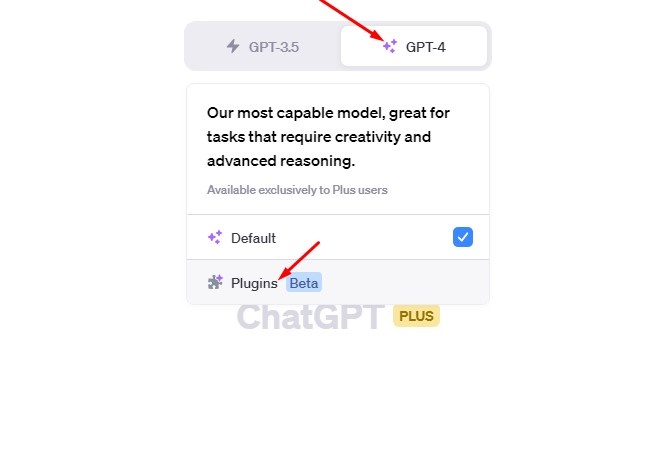
2. Далее нажмите на Магазин плагинов.
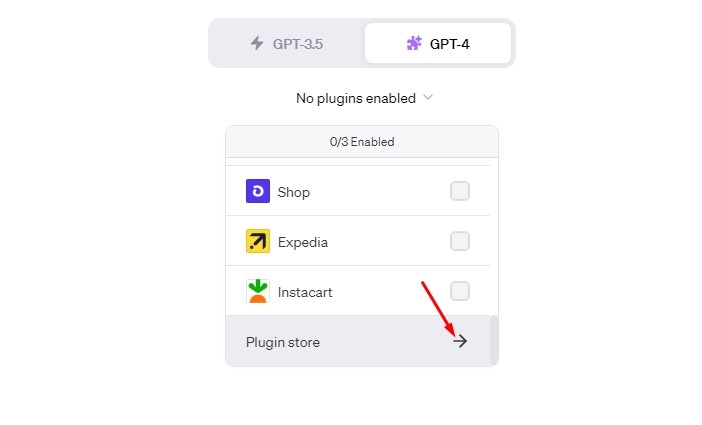
3. Найдите Видео-инсайты плагин в магазине плагинов и нажмите кнопку Установить кнопка.

4. После установки выберите ‘Плагины‘ и проверьте ‘Видео-инсайты‘ плагин.
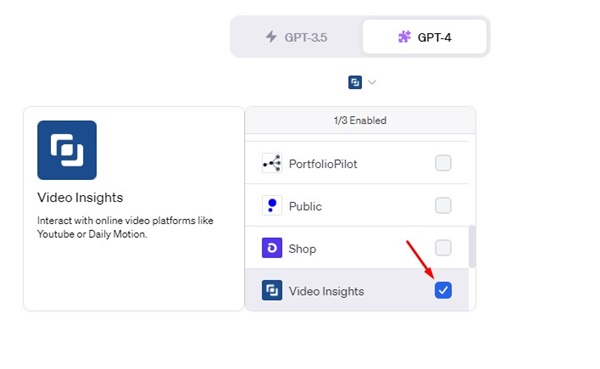
5. Теперь вы должны дать ChatGPT Plus приглашение расшифровать или резюмировать ваше видео на Youtube связь.
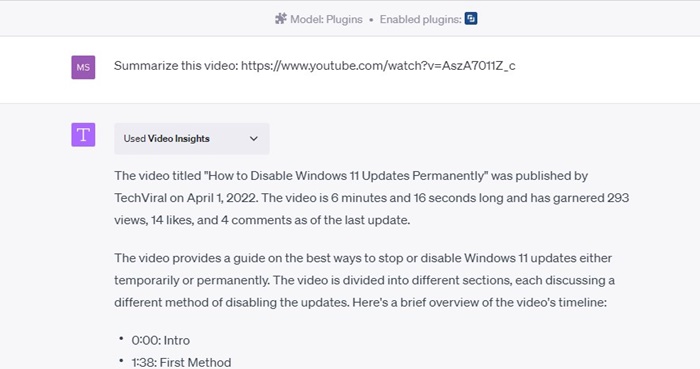
6. ChatGPT Plus мгновенно просмотрит видео и вернется с ответом.
7. Вы также можете задавайте уточняющие вопросы связанные с видео на YouTube из того же чата.
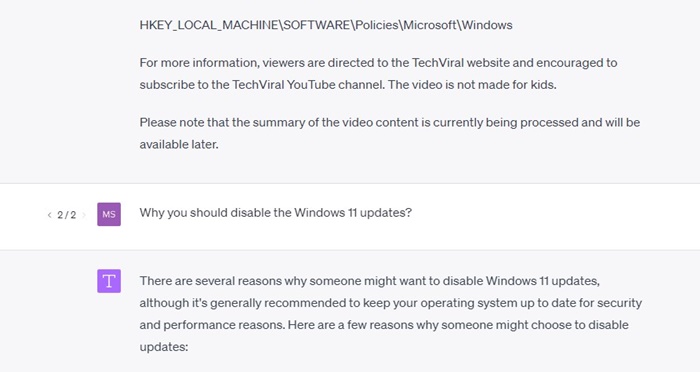
8. Еще интереснее то, что плагин Video Insights работает и с другими видеосайтами.
Вот и все! Вот как вы можете общаться с видео на YouTube с помощью ChatGPT Plus. Это самый простой и лучший способ транскрибировать, резюмировать и общаться с видео на YouTube.
Итак, это все о расшифровке, обобщении и общении с вашими любимыми видео на YouTube с помощью ChatGPT. Если у вас мало времени, вы можете использовать эти методы, чтобы узнать, о чем вкратце рассказывает видео. Если вы найдете эту статью полезной! Не забудьте поделиться им с друзьями.
Программы для Windows, мобильные приложения, игры - ВСЁ БЕСПЛАТНО, в нашем закрытом телеграмм канале - Подписывайтесь:)






